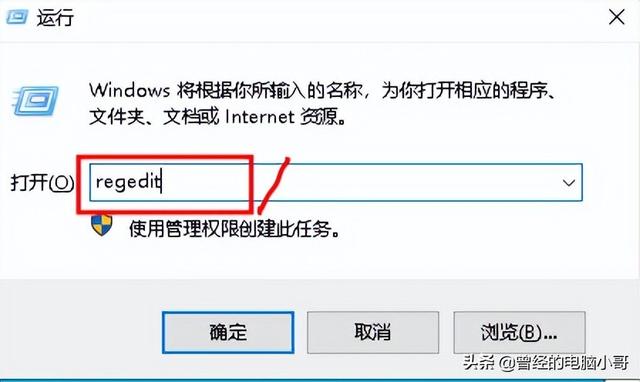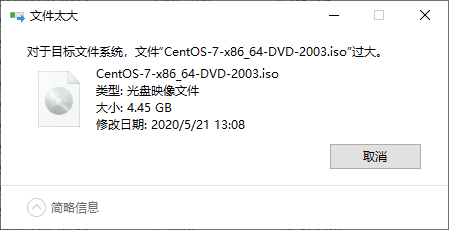图片格式之间的格式转换其实和文件格式之间的格式转换是一样的。 也是日常生活中很常见的操作。 但是,相对于视频格式之间的格式转换处理,了解图片格式之间的格式转换处理的朋友相对较少。
bmp格式图片不是常用的图片格式,很多情况下都不支持这种图片的使用,这时候就需要将bmp图片转换为jpg格式。相信不少小伙伴都会使用photoshop软件或者电脑自带的图片编辑工具来实践bmp图片的转换,但是这张方法处理大批量的bmp文件时就不太方便了,因为一个一个的转换非常费时,所以今天就为大家详细介绍bmp图片批量转成jpg的方法!不要划走仔细阅读哦。
借助的软件:优速图片格式转换器

请看具体的操作步骤:
步骤1,打开优速图片格式转换器,选择软件左边的最上面的【格式转换】功能。
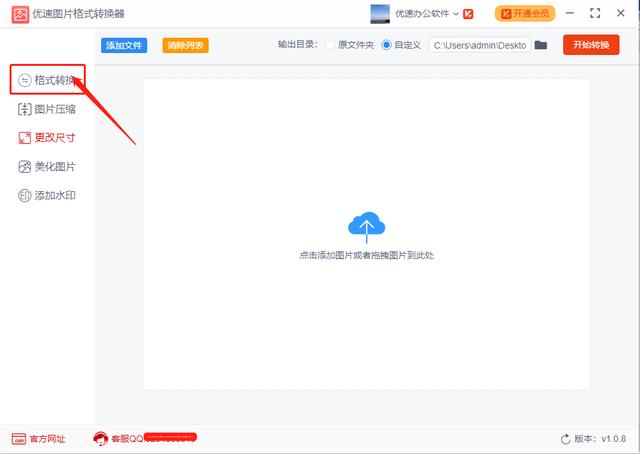
步骤2,点击【添加文件】按钮,将需要格式转换的bmp图片添加到软件中,可以同时添加多个图片到软件中,这样就可以批量转换格式了,节省时间。
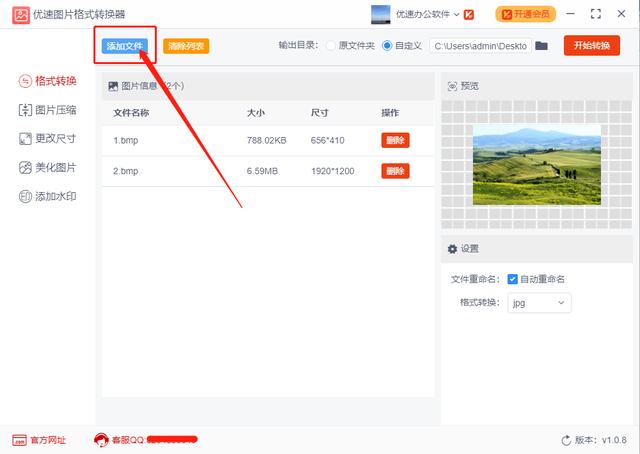
步骤3,图片添加完成后,在软件右下方位置处设置图片转换的格式为jpg。然后点击上方的【开始转换】按钮,启动软件,接下来转换的工作就交给软件完成。
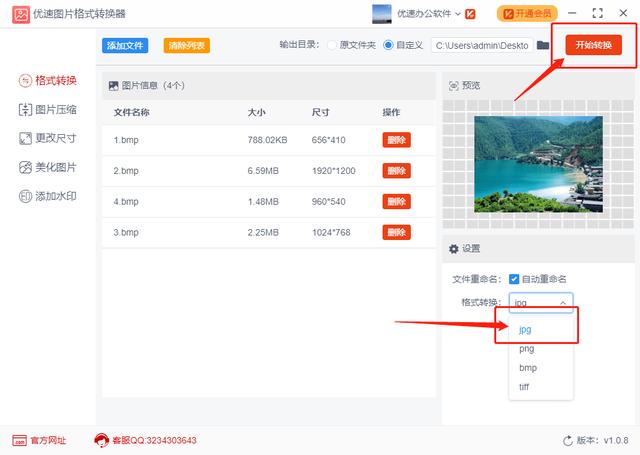
步骤4,随后当格式转换完成后,软件会自动弹开一个文件夹,所有格式转换后的jpg图片会全部保存到这个文件夹内。
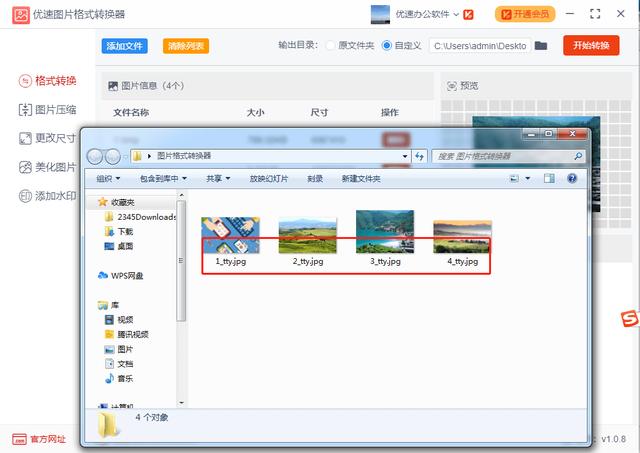
步骤5,从小编的案例中可以看出,上面的bmp格式图片全部转换成了下面边的jpg格式。
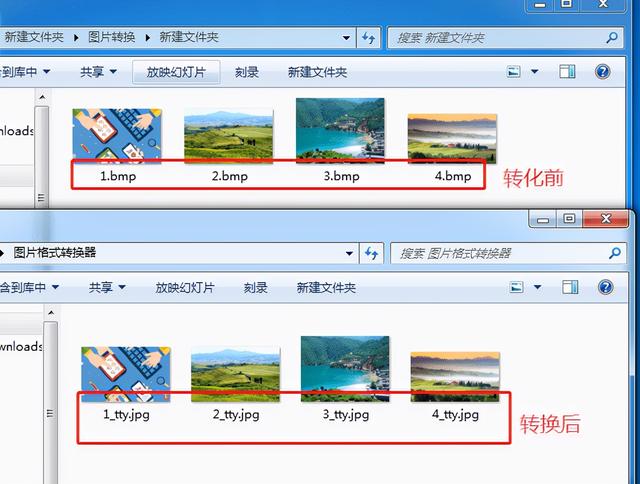
这样就能一次性的将大批量的bmp图片一键转换成jpg格式的图片文件了,这个方法是不是很高效呢?这个方法兼职就是不懂ps软件使用的小伙伴的救星哦!